Normalt redigerar man inte orginalbilder utan
man gör en arbetskopia som man jobbar med.
Det gör man så här:
1 Öpnna bilden som du ska arbeta med.
2 Högerklicka på ramen.
3 Välj Duplicera.
4 Stäng ned orginalbilden.
5 Nu har du en arbetskopia som du kan använda utan
att riskera att förstöra orginalet.
| |
|
| |
Man kan beskära bilder på flera olika sätt. Det
valigaste sättet är att använda verktyget "Beskärning"
 och markera området som ska beskäras:
och markera området som ska beskäras: |
| |
|
| 1 |
Välj verktyget "beskärning"
 och markera området som du vill ha kvar.
och markera området som du vill ha kvar. |
| |
|
| |
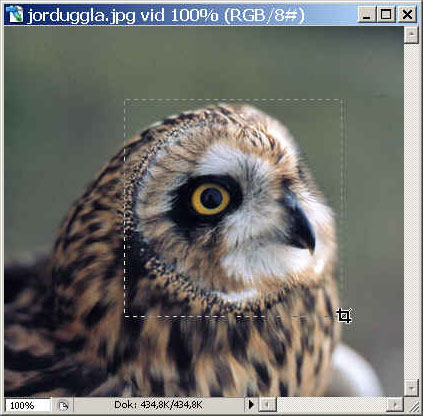 |
| |
|
| |
Området som kommer att försvinna blir nedtonat.
Du kan efterjustera storleken med handtagen. |
| |
|
| |
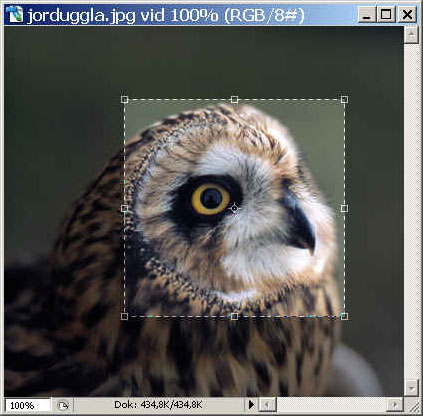 |
| |
|
| |
Den del av bilden som kommer att skäras bort är
nedtonad.
Genom att avaktivera "Sköld" kan du se hela bilden utan
nedtoning. |
| |
|
| |
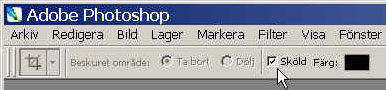 |
| |
|
| |
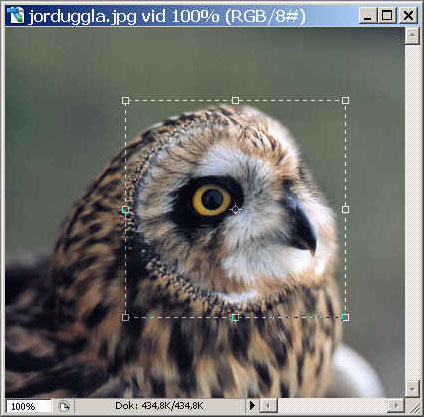 |
| |
|
| 2 |
När du är nöjd med området trycker du på "ENTER"
eller klickar på "Genomför". |
| |
|
| |
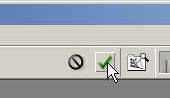 |
| |
|
| |
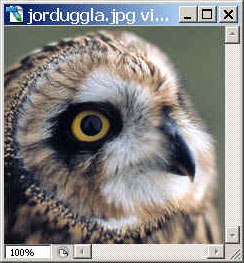 |
| |
|
| |
Skulle du ångra dig kan du trycka på "ESC"
eller klicka på "Avbryt". |
| |
|
| |
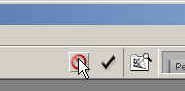 |
| |
|